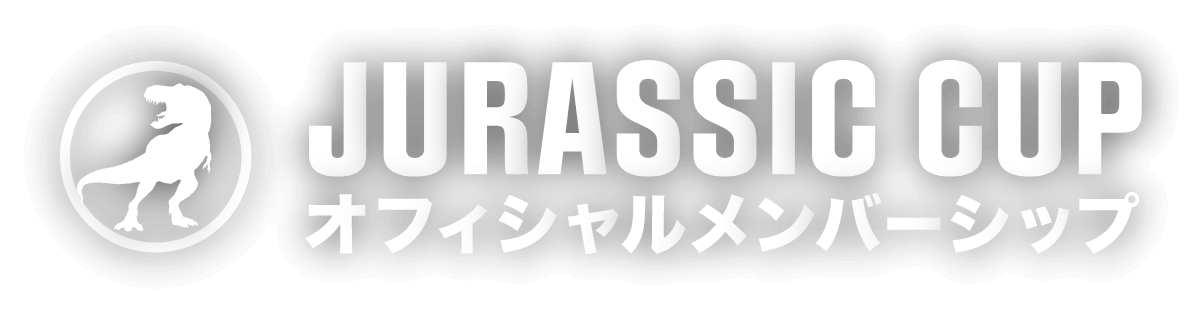よくあるご質問
ご登録情報の修正・退会について
年払いの支払い方法やクレジットカードの変更方法を教えてください
現在のご利用状況により手続き方法が異なります。以下をご確認ください。
■ クレジットカード情報の変更
有効期限月の前月末までに、My Page(マイページ)の「支払い方法」>「編集」よりクレジットカード情報をご変更ください。
次回の更新時から、新しいクレジットカードで自動決済されます。
※自動更新設定が【無効】の場合は決済されません。My Pageにて【有効】になっているかご確認ください。
■ クレジットカード → コンビニ支払いへ変更
有効期限月の前月末までに、My Pageにてクレジットカードの自動更新設定を【無効】にしてください。
更新期間になるとMy Pageに「更新ボタン」が表示されますので、そちらからコンビニ支払いを選択して更新手続きを行ってください。
※更新期間外は、更新および支払い方法の変更はできませんのでご注意ください。
■ コンビニ支払い → クレジットカード払いへ変更
更新期間中にMy Pageに表示される「更新ボタン」から、クレジットカード決済を選択して更新手続きを行ってください。
※更新期間外は、更新および支払い方法の変更はできませんのでご注意ください。
上記をお読みいただいても解決いただけない場合は、以下のお問い合わせフォームよりご連絡下さい。
月額会費の支払い方法やクレジットカードの変更方法を教えてください
現在のご利用状況により、手続き方法が異なります。以下をご確認ください。
■ クレジットカード情報の変更
My Page(マイページ)の「支払い方法」>「編集」よりクレジットカード情報をご変更ください。
次回の更新時から、新しいクレジットカードで自動決済されます。
■ 支払い方法の変更(例:クレジットカード → キャリア決済 など)
支払い方法を変更される場合は、一度ご退会のうえ、翌月に再入会していただく必要があります。
<お手続きの流れ>
1. 月末までに My Pageより有料会員を退会してください。
2. 翌月の末日までに、希望する決済方法を選択して再入会してください。
※IDの新規登録は不要です。以前のIDでログインし、My Pageより再入会手続きを行ってください。
※会員情報は、退会された月の翌月末までに再入会いただくことで自動的に引き継がれます。
<お手続き例>
12月31日に退会 → 翌月(1月1日〜1月31日)の間に再入会
■ご注意
同月内に再入会されると、月額会費が二重に請求される可能性があります。
必ず翌月中に再入会してください。
上記をお読みいただいても解決いただけない場合は、以下のお問い合わせフォームよりご連絡下さい。
自動更新とは何ですか?/どのようにすれば継続更新できますか?
メンバーシップの継続更新方法は、自動更新設定の有無と、支払い方法(年間払い/月額払い)によって異なります。
■自動更新設定について(年間払いかつクレジットカード決済をご利用の方のみ利用可能)
自動で同じメンバーシップの有効期限を更新いただける機能のことです。
マイページの自動更新ステータスでON(有効)・OFF(無効)の切り替えが可能です。
※自動更新を設定された場合、現在ご登録のメンバーシップと同メンバーシップでの更新(継続更新)となります。
別メンバーシップへの変更を希望される方は、更新期間に入るまで(有効期限月の前月末まで)に必ず自動更新を無効にしてください。
尚、お客様都合による更新の取り消しは致しかねます。
例)2025年10月中に入会し、翌年の自動更新をしない場合 → 2026年8月末までにマイページにて自動更新を無効にしてください。
■年間払いの場合
・「クレジットカード決済かつ自動更新がON」の場合
会員資格が、年1回の更新のタイミングとなる、メンバーシップ有効期限月の同月1日に自動更新されます。
例)2025年10月中に入会した場合、2026年9月1日に自動更新されます。
・「クレジットカード決済かつ自動更新がOFF」もしくは「コンビニ決済」の場合
マイページに表示される「更新手続き」ボタンからお手続きを行ってください。
更新可能な期間は、メンバーシップ有効期限月の同月1日から翌月末までです(それ以降に入会手続きを行った場合は新規入会扱いとなります)
また、有効期限(更新猶予期間中)までに更新いただけない場合、メンバーシップのサービスをお受けいただけません。
有効期限はマイページのステータスにてご確認ください。
例)2025年10月中に入会した場合、有効期限は2026年9月30日、更新可能期間は2026年9月1日〜2026年10月31日
※ステータス表記は、2026年9月中は「更新期間」、2026年10月中は「更新猶予期間」となります。
■月額払いの場合(クレジットカード決済のみ)
ご入会2か月目以降は会員資格が毎月1日に自動更新されます。
上記をお読みいただいても解決いただけない場合は、以下のお問い合わせフォームよりご連絡下さい。
月額払いから年間払いへ変更したいです。
月額メンバーシップを退会後、即時年額メンバーシップへのご入会(コース変更)が可能です。
マイページの月額メンバーシップの「退会」ボタンより退会お手続き後、再度マイページよりご希望の年額メンバーシップにご入会ください。
ただし、当月入会の場合、その月は月額メンバーシップと年額メンバーシップの開始月となり、両方のメンバーシップの会費決済が発生します。
例:2025年10月中に月額メンバーシップを退会し、その後同じ10月中に年額メンバーシップに入会した場合、2025年10月に月額と年額のメンバーシップの会費決済が発生します。
重複での会費決済を避けたい場合、月末に月額メンバーシップをご退会いただき、退会翌月にご希望の年額メンバーシップへ新規ご入会をお願いいたします。
その際、ID(メールアドレス)の新規登録はせず、現在ご利用のIDにてログイン後、マイページよりメンバーシップ登録をしていただくと、メンバーシップ情報(お名前など)の引き継ぎが可能です。
※会員番号(MEMBER NUMBER)や入会日(REGISTERED DATE)などは新しく発行されます。
上記をお読みいただいても解決いただけない場合は、以下のお問い合わせフォームよりご連絡下さい。
年額メンバーシップから、別の年額メンバーシップへ変更したいです。
現在ご登録中の年額メンバーシップの更新手続きのタイミングで、別のメンバーシップに変更することが可能です。
■メンバーシップ変更可能期間
更新猶予期間(有効期限が切れた後の翌月1か月間)のみ可能です。
例)2025年10月中に入会した場合、更新猶予期間は2026年10月1日〜2026年10月31日となります。
※ステータス表記は、2026年9月中は「更新期間」、2026年10月中は「更新猶予期間」となります。
注意点
①メンバーシップ変更可能期間を過ぎた場合、新規入会扱いとなります。
②別メンバーシップへの変更を希望される方は、更新期間に入るまで(有効期限月の前月末まで)に、マイページより必ず自動更新を無効にしてください。
尚、お客様都合による更新の取り消しは致しかねます。
例)2025年10月中に入会し、翌年の自動更新をしない場合 → 2026年8月末までにマイページにて自動更新を無効にしてください。
■メンバーシップ変更方法
①マイページにアクセスしてください。
②変更先として希望するメンバーシップの「有料会員登録」ボタンをクリック(タップ)してください。
③メンバーシップ変更手続きのフォームに進みますので、必要事項を入力し、手続きを行ってください。
上記をお読みいただいても解決いただけない場合は、以下のお問い合わせフォームよりご連絡下さい。
登録情報の確認・変更をしたい
退会の手続き方法を教えてほしい
■年間払いの場合
次年度の更新手続きを行わないことで自動的に退会とさせていただきます。
※退会後は無料メンバーへ切り替わります。詳しくは「無料メンバー(Bitfan ID)の退会の手続き方法を教えてほしい」の項目をご確認ください。
なお、マイページの自動更新設定が【有効】になっている場合は、事前に自動更新を【無効】に設定いただくようお願いいたします。
必ず、更新期間に入るまで(有効期限月の前月末まで)にご変更ください。
例)有効期限が2026年9月末の場合、2026年8月末までに【無効】へ設定変更
■月額払いの場合
マイページTOPの「退会」ボタンよりお手続きをお願いいたします。
上記をお読みいただいても解決いただけない場合は、以下のお問い合わせフォームよりご連絡下さい。
無料メンバー(Bitfan ID)の退会の手続き方法を教えてほしい
Bitfan IDの登録解除をご希望の場合は、お手数ですがこちらのページをご確認ください。
※当サイトのサービスご利用状態によっては、ただちに解除出来ない場合もございます。予めご了承ください。
※Bitfan IDの登録解除は、有料メンバーシップ登録の解約とは異なります。有料メンバーシップ登録を解約されたい場合は、「退会の手続き方法を教えてほしい」をご確認ください。
上記をお読みいただいても解決いただけない場合は、以下のお問い合わせフォームよりご連絡下さい。